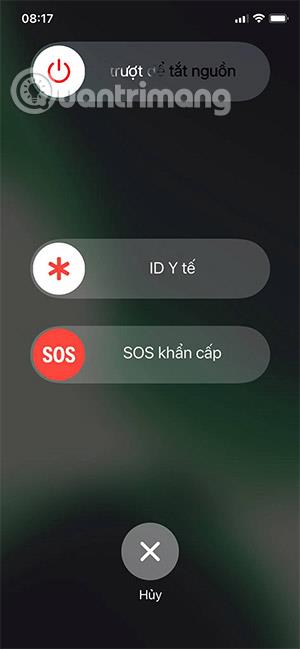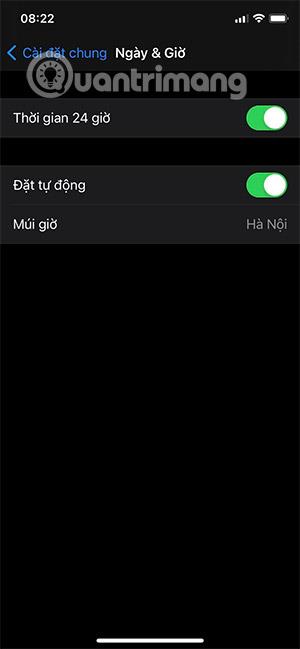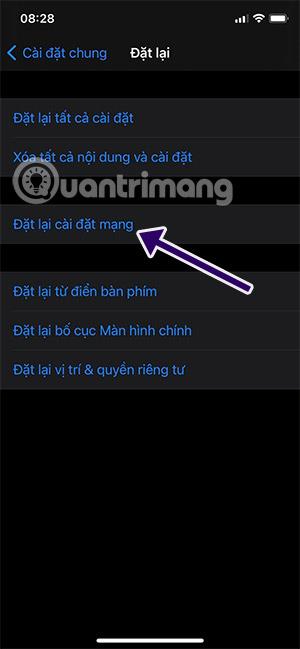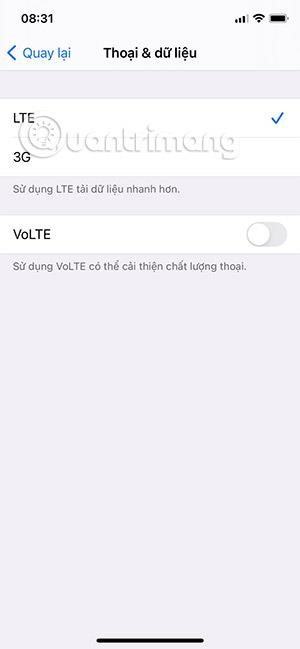Σίγουρα έχετε δει το μήνυμα χωρίς υπηρεσία και το τηλέφωνό σας δεν μπορεί να πραγματοποιήσει κλήσεις ή να αποκτήσει πρόσβαση σε δεδομένα κινητής τηλεφωνίας. Ή τουλάχιστον έχετε αδύναμο και διακοπτόμενο σήμα.
Υπάρχουν πολλές αιτίες αυτού του σφάλματος και συχνά δεν είναι προφανείς. Και υπάρχουν πολλοί τρόποι για να το διορθώσουν οι χρήστες. Ακολουθούν τρόποι για να διορθώσετε το χαμένο σήμα τηλεφώνου και το αδύναμο σήμα τηλεφώνου. Μερικοί από τους τρόπους θα σας είναι οικείοι, αλλά υπάρχουν κάποιοι που θα σας εκπλήξουν.
Αφαιρέστε την κάρτα sim και τοποθετήστε την ξανά
Αυτός είναι ένας από τους βασικούς τρόπους για να διορθώσετε αυτό το σφάλμα. Για οποιονδήποτε λόγο, η κάρτα SIM σας δεν είναι πλέον συνδεδεμένη με το smartphone σας. Η αφαίρεση της κάρτας SIM και η επανατοποθέτησή της ενδέχεται να επιλύσει αυτό το πρόβλημα και να επιλύσει το πρόβλημα μη υπηρεσίας.
Μπορείτε επίσης να δοκιμάσετε να φυσήξετε στην υποδοχή κάρτας SIM πριν τοποθετήσετε ξανά την SIM για να αφαιρέσετε τυχόν σκόνη ή σωματίδια που μπορεί να εμποδίζουν τη σωστή σύνδεση με τους μεταλλικούς ακροδέκτες του τηλεφώνου που συνδέονται με το μεταλλικό τσιπ της κάρτας.

Κάντε επανεκκίνηση του τηλεφώνου σας
Επίσης ένας βασικός τρόπος για να διορθώσετε την απώλεια σήματος στα smartphone. Το σύστημα θα επανεκκινήσει για να επαναφέρει την υπηρεσία σας, καθώς βοηθά στην εκκαθάριση προβλημάτων λογισμικού προγραμματισμού που συμβαίνουν όταν τα σήματα της κεραίας μετακινούνται από τον έναν πύργο στον άλλο.
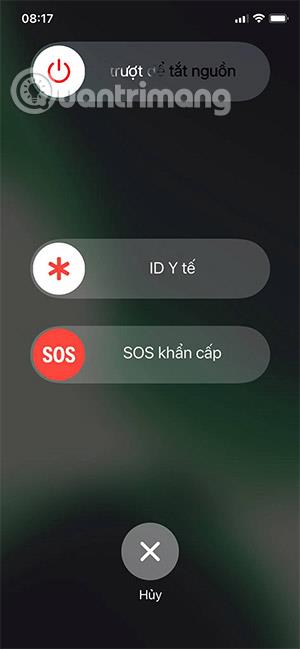
Μετάβαση σε λειτουργία πτήσης

Ένας άλλος απλός τρόπος για να διορθώσετε το σφάλμα χαμένης υπηρεσίας. Απλώς τραβήξτε προς τα κάτω το κέντρο ελέγχου και ενεργοποιήστε και απενεργοποιήστε τη λειτουργία πτήσης . Ή μεταβείτε στις Ρυθμίσεις -> Γενικά -> Λειτουργία αεροπλάνου. Αυτό θα αποκαταστήσει την υπηρεσία κινητής τηλεφωνίας σας συνδέοντας ξανά το σήμα σε έναν πιο κοντινό πύργο κινητής τηλεφωνίας.
Βεβαιωθείτε ότι το τηλέφωνό σας έχει τη σωστή ημερομηνία και ώρα
Μερικές φορές η ημερομηνία και η ώρα δεν συγχρονίζονται σωστά με την τρέχουσα ώρα, γεγονός που προκαλεί επίσης το σφάλμα χωρίς υπηρεσία. Απλώς πρέπει να μεταβείτε στις Ρυθμίσεις > Γενικές ρυθμίσεις > Ημερομηνία και ώρα. Εδώ, παρακαλούμε ενεργοποιήστε ξανά το Set Automatically.
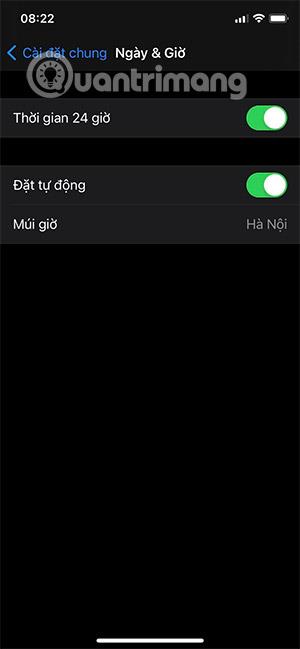
Επανεγκαταστήστε τις ρυθμίσεις δικτύου
Αυτή η μέθοδος θα σας κάνει να χάσετε δεδομένα δικτύου, όπως κωδικό πρόσβασης wifi, δεδομένα δικτύου... Ωστόσο, αυτός είναι ένας απαραίτητος τρόπος για να επαναφέρετε το σύστημα δεδομένων κινητής τηλεφωνίας. Απλώς επιλέξτε Ρυθμίσεις > Γενικά > Επαναφορά > Επαναφορά ρυθμίσεων δικτύου και μετά πληκτρολογήστε τον κωδικό πρόσβασής σας και πατήστε Επαναφορά ρυθμίσεων δικτύου.
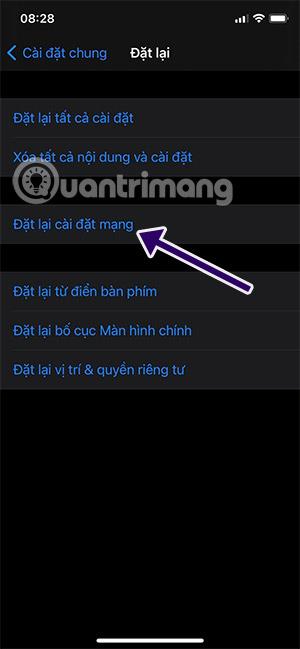
Αλλαγή φωνής και δεδομένων
Αυτή η μέθοδος μπορεί επίσης να διορθώσει εύκολα το σφάλμα No Service στο iPhone σας . Μπορείτε να μεταβείτε στις Ρυθμίσεις > Κινητό > Επιλογές δεδομένων κινητής τηλεφωνίας > Φωνή και δεδομένα και να αλλάξετε από 3G σε 4G.
Ο λόγος είναι ότι ορισμένες περιοχές έχουν ισχυρότερα σήματα 3G ή ορισμένες έχουν ισχυρότερα σήματα 4G ή LTE λόγω της εγγύτητας των πύργων σημάτων με αντίστοιχη τεχνολογία.
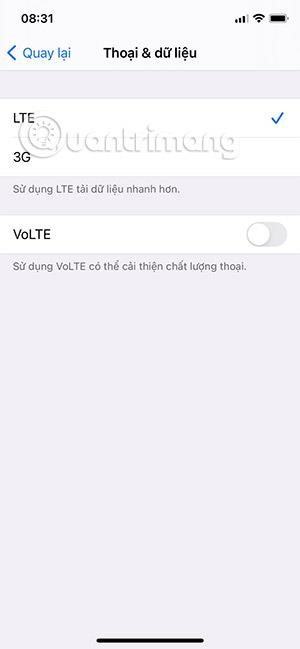
Επαναφορά όλων των ρυθμίσεων
Εάν οι παραπάνω μέθοδοι δεν λειτουργούν, μεταβείτε στις Ρυθμίσεις > Γενικά > Επαναφορά > Επαναφορά όλων των ρυθμίσεων . Εισαγάγετε τον κωδικό πρόσβασης και επιβεβαιώστε χρησιμοποιώντας Επαναφορά όλων των ρυθμίσεων, αυτό θα επαναφέρει όλες τις ρυθμίσεις στο σύστημα εγκατάστασης χωρίς απώλεια δεδομένων.
Το τηλέφωνο μπήκε στο νερό
Όπως πολλές άλλες ηλεκτρονικές συσκευές, έτσι και στα smartphone δεν αρέσει το νερό. Εάν το τηλέφωνό σας βραχεί, μπορεί να εξακολουθεί να λειτουργεί, αλλά το νερό μπορεί να έχει καταστρέψει τα μέρη που ευθύνονται για τη σωστή λειτουργία της κάρτας SIM.
Σε αντίθεση με τις παραπάνω μεθόδους, εάν το τηλέφωνό σας πέσει στο νερό, πρέπει να ζητήσετε από τεχνικούς επισκευής τηλεφώνου να σας βοηθήσουν να το διορθώσετε. Ή αντικαταστήστε ή επισκευάστε πλακέτες κυκλωμάτων ή σχετικά εξαρτήματα.
Σφάλμα λογισμικού
Μερικές φορές, μια συγκεκριμένη έκδοση τηλεφώνου και λειτουργικό σύστημα θα έχει σφάλματα που δεν προκαλούν προβλήματα υπηρεσίας. Για παράδειγμα, υπήρξε μια περίπτωση όπου απλώς η ενεργοποίηση και η απενεργοποίηση της λειτουργίας αεροπλάνου δύο φορές δεν προκάλεσε καμία εξυπηρέτηση.
Ή σε περίπτωση που οι χρήστες κάνουν αναβάθμιση σε εκδόσεις iOS, μπορεί επίσης να μην προκληθεί σφάλμα υπηρεσίας. Σε αυτήν την περίπτωση, δοκιμάστε μερικές από τις παραπάνω μεθόδους ή μεταφέρετέ το σε ένα τεχνικό κέντρο ή συνεργείο για συμβουλές και επισκευή.
Ενημερώστε το πιο πρόσφατο λογισμικό
Συνήθως οι ενημερώσεις iOS ή Android περιλαμβάνουν τροποποιήσεις για να κάνουν το σύστημα πιο συμβατό με τις ρυθμίσεις δικτύου του παρόχου υπηρεσιών κινητής τηλεφωνίας για την καλύτερη σύνδεση δικτύου. Αυτή η επιλογή στο iOS θα είναι πιο εφικτή.
Επομένως, βεβαιωθείτε ότι έχετε την πιο πρόσφατη ενημερωμένη έκδοση iOS. Συνδεθείτε σε ένα δίκτυο Wi-Fi και, στη συνέχεια, μεταβείτε στις Ρυθμίσεις > Γενικά > Ενημέρωση λογισμικού και δείτε εάν υπάρχει διαθέσιμη ενημέρωση. Εάν είναι διαθέσιμη, πραγματοποιήστε λήψη και εγκατάσταση της ενημέρωσης.
Παρακάτω υπάρχουν μερικοί τρόποι για να διορθώσετε το τηλέφωνο χωρίς σφάλμα σήματος. Μπορείτε να κάνετε τις παραπάνω μεθόδους και σε λειτουργικά συστήματα iOS και Android. Ή μπορείτε να δείτε Πώς να διορθώσετε το σφάλμα μη αναγνωρισμένης κάρτας SIM στο Android .
Δείτε περισσότερα: